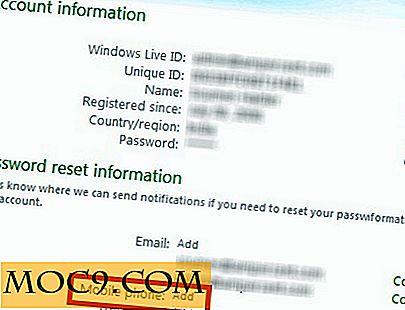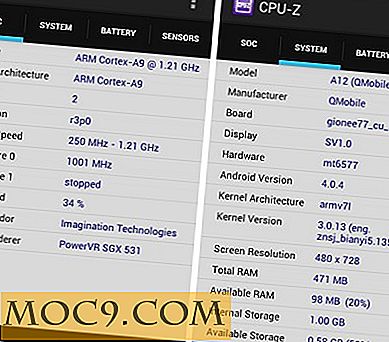Hoe uw Android-telefoon te gebruiken als een draadloze muis voor uw computer
 Android-telefoons kunnen verbazingwekkende dingen doen. Meer en meer worden ze ons one-stop-apparaat voor alles. Als je een computer hebt, kun je $ 20 betalen om een draadloze muis te kopen of een beetje software op je Android-telefoon gebruiken om hetzelfde gratis te doen.
Android-telefoons kunnen verbazingwekkende dingen doen. Meer en meer worden ze ons one-stop-apparaat voor alles. Als je een computer hebt, kun je $ 20 betalen om een draadloze muis te kopen of een beetje software op je Android-telefoon gebruiken om hetzelfde gratis te doen.
Eerder hebben we het gehad over vergelijkbare software bij Make Tech Easier. Sommige van de vorige software die we hebben genoemd, zijn Gmote en WIN Remote. Vandaag zullen we een andere app laten zien - AndroMouse die het voor elkaar krijgt.
Waar te beginnen
Het eerste wat u hoeft te doen is de software downloaden op zowel uw apparaat als uw Windows-computer. Je kunt naar AndroMouse gaan om beide te downloaden. Als u de QR-code van de AndroMouse scant, wordt uw toegangsapparaat gedownload.
Pak het bestand uit voor uw Windows-computer en voer het .exe-bestand uit.
Er zijn twee manieren om je Android te verbinden met een computer. U hebt de keuze uit Bluetooth of Wi-Fi. Wanneer u het programma op uw computer start, configureert het automatisch het lokale serveradres. In dit voorbeeld was de mijne 10.0.1.3. Vanaf de telefoon kunt u automatisch naar de server zoeken. Het uitpakken en starten van het bestand kostte meer tijd dan het verbinden van de twee en het starten van het gebruik van AndroMouse.

Met behulp van AndroMouse
Op het Android-apparaat ziet u een paar pictogrammen in de rechterbovenhoek, een groot open gebied in het midden en twee knoppen hieronder met het microfoonpictogram in het midden. Groot open gebied in het midden is een muisstootkussen. Versleep uw vinger ergens in dat gebied om de cursor van de aangesloten computer te besturen. Als u twee vingers op het gebied van de muismat gebruikt, kunt u op en neer scrollen alsof u het scrollwiel gebruikt.

De knoppen onderaan het scherm zijn uw linker en rechter knoppen, net als bij de muis. De linker en rechter knoppen werken net zoals ze op een muis zouden werken. De rechterklikknop opent het contextuele menu. De linkerknop selecteert het item als normaal.
Met het pictogram met vier kleine vierkantjes rechtsboven kunt u de modus wijzigen.

Door op het pictogram te drukken, kunt u van de muis naar de F-knoppen veranderen in een numeriek toetsenbord naar het toetsenbord. Al deze werken identiek aan de manier waarop ze zouden werken op een standaard toetsenbord. Het kost gewoon wat meer moeite om tussen de modi te schakelen in plaats van met je rechterhand naar het numerieke toetsenblok te reiken.

Laatste gedachten
In de meeste gevallen geeft u de voorkeur aan een echte muis dan aan een virtuele Android-muis, maar als u de computer graag als een mediacenter gebruikt en deze op de televisie hebt aangesloten, zou een Android-muis met afstandsbediening op deze manier nuttig zijn. Vanwege de lage kosten, het gebruiksgemak en het feit dat het goed werkt, is het de moeite van het proberen waard.
Hoe bedien je je computer draadloos?
AndroMouse.